WPS PPT快速刪除選中幻燈片中的所有動畫的方法
時間:2023-09-01 10:37:00作者:極光下載站人氣:25
大家在進行wps PPT文件的制作時,會對幻燈片中的一些內容進行動畫效果的添加,比如會對一些文字、圖片、圖表以及一些圖形等進行動畫效果的添加,之后在演示幻燈片時,就會有相應的動畫效果體現出來,這樣可以更好的展現出自己制作的PPT幻燈片的設計感,但是如果你發現添加的動畫效果太花哨了,想要將其中選中的幻燈片中的動畫效果進行刪除掉,那么怎么批量清除呢,下方是關于如何使用WPS PPT一鍵刪除選中幻燈片中的所有動畫的具體操作方法,如果你需要的情況下可以看看方法教程,希望對大家有所幫助。
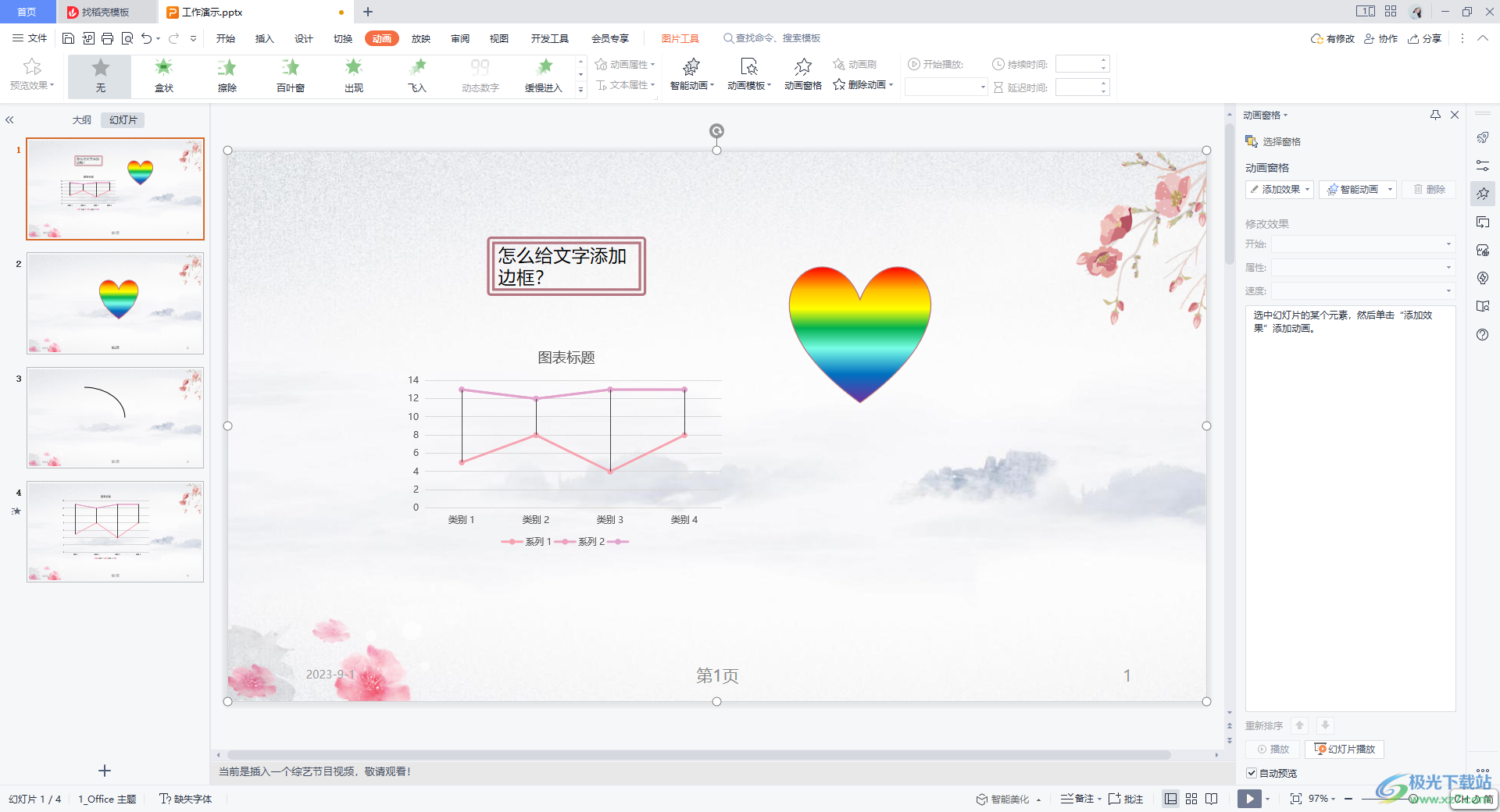
方法步驟
1.首先,選擇一張幻燈片,然后為該幻燈片中的內容依次添加一個動畫效果。
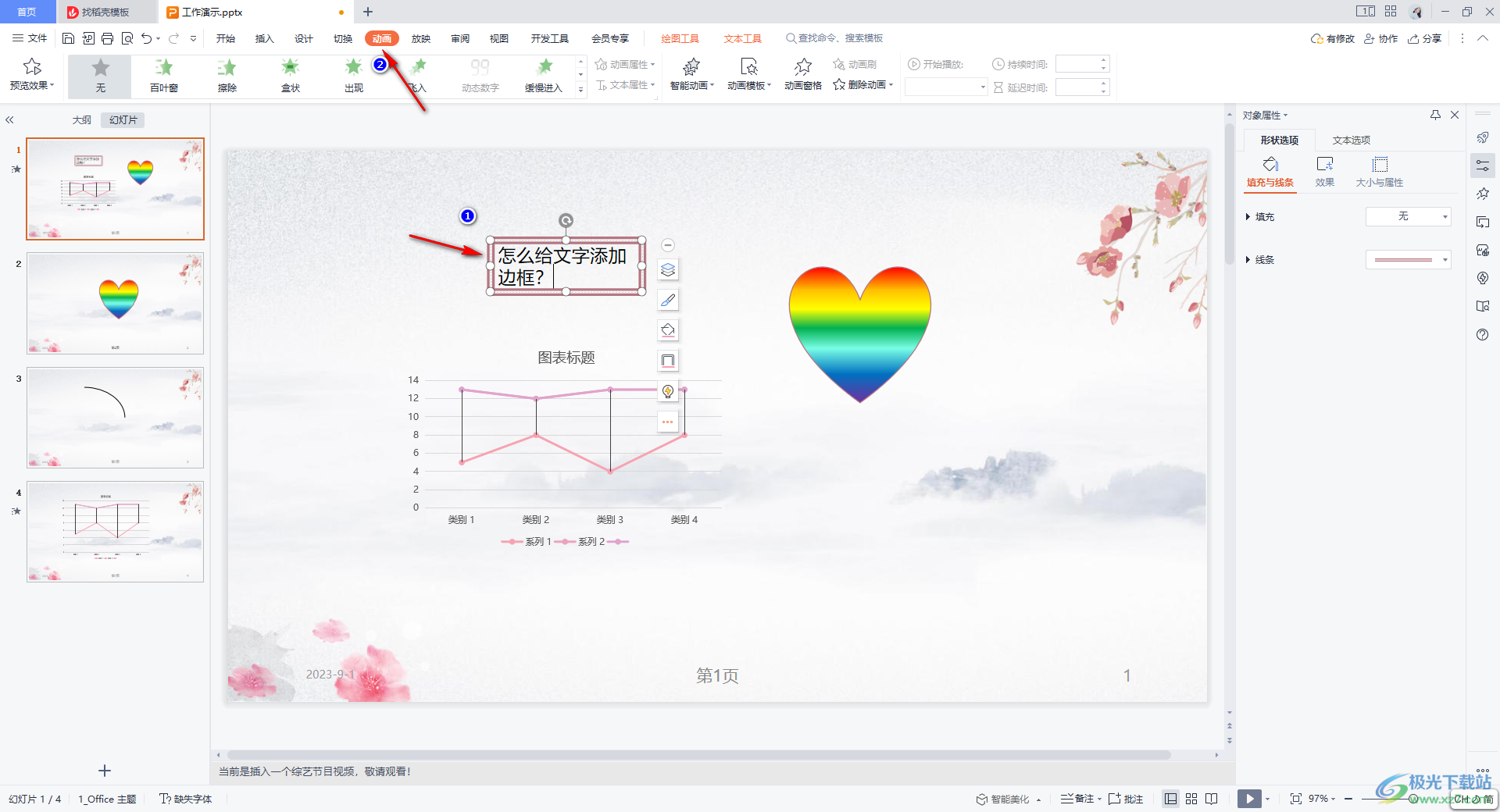
2.然后點擊工具欄中的【動畫窗格】選項,你可以看到在右側就會顯示出當前幻燈片中添加的所有動畫,以及該幻燈片中添加動畫的內容上會有相應的序號圖標。
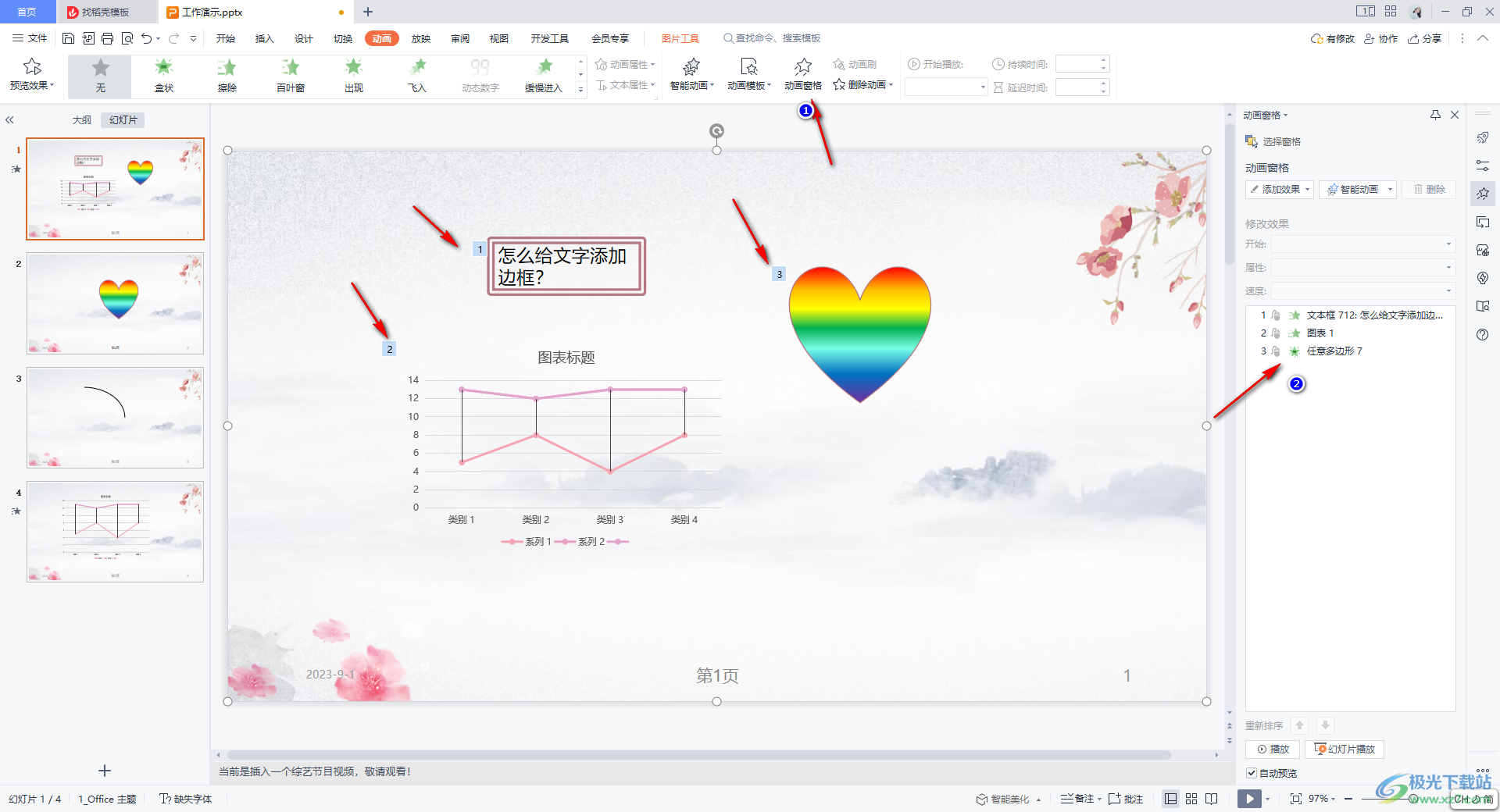
3.當你想要將該幻燈片中的動畫進行清除的話,那么點擊【動畫】選項卡,然后點擊【刪除動畫】。
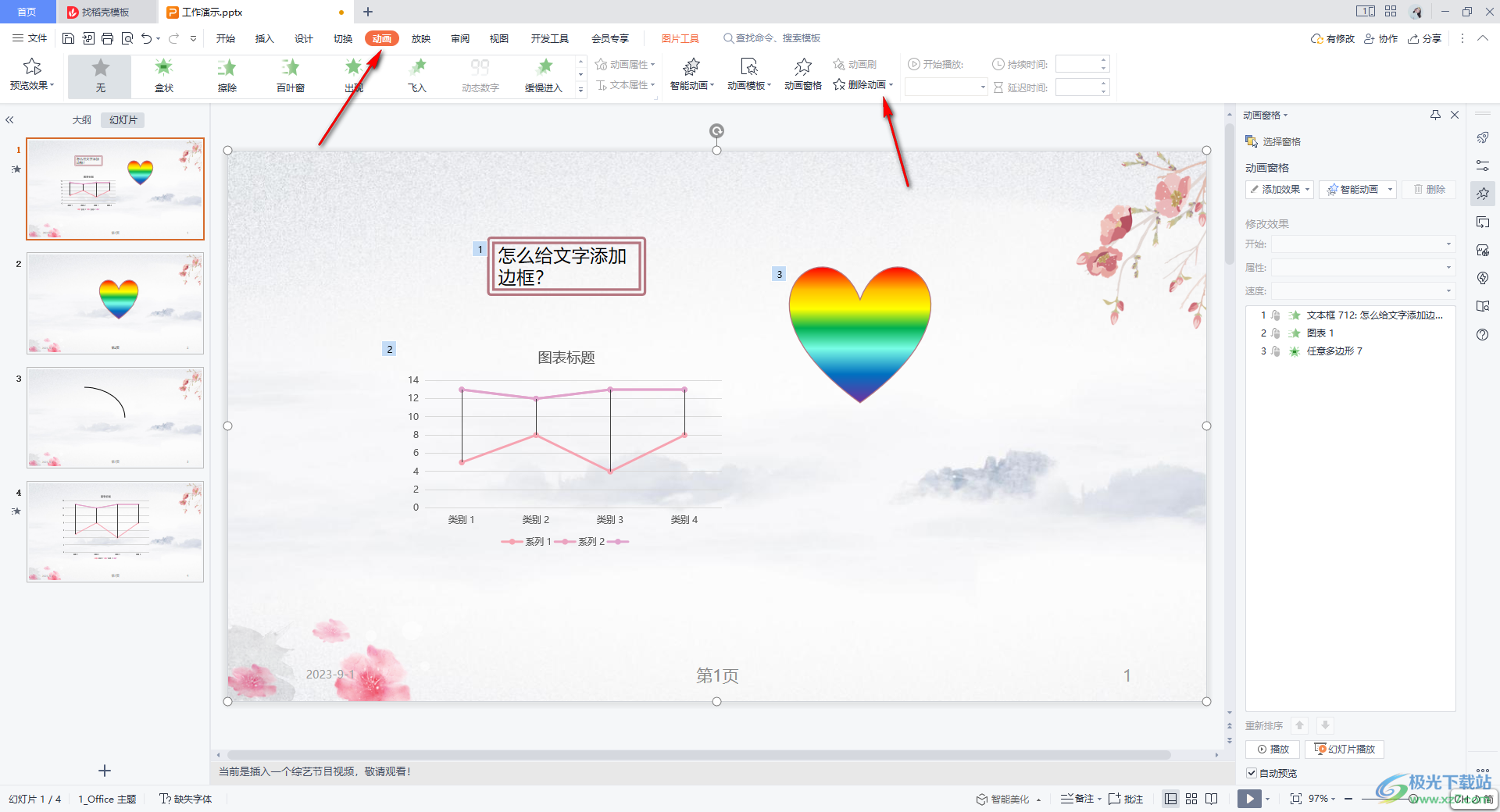
4.隨后即可在刪除動畫的下方彈出一個子選項,直接將【刪除選中幻燈片中的所有動畫】選項進行點擊一下。
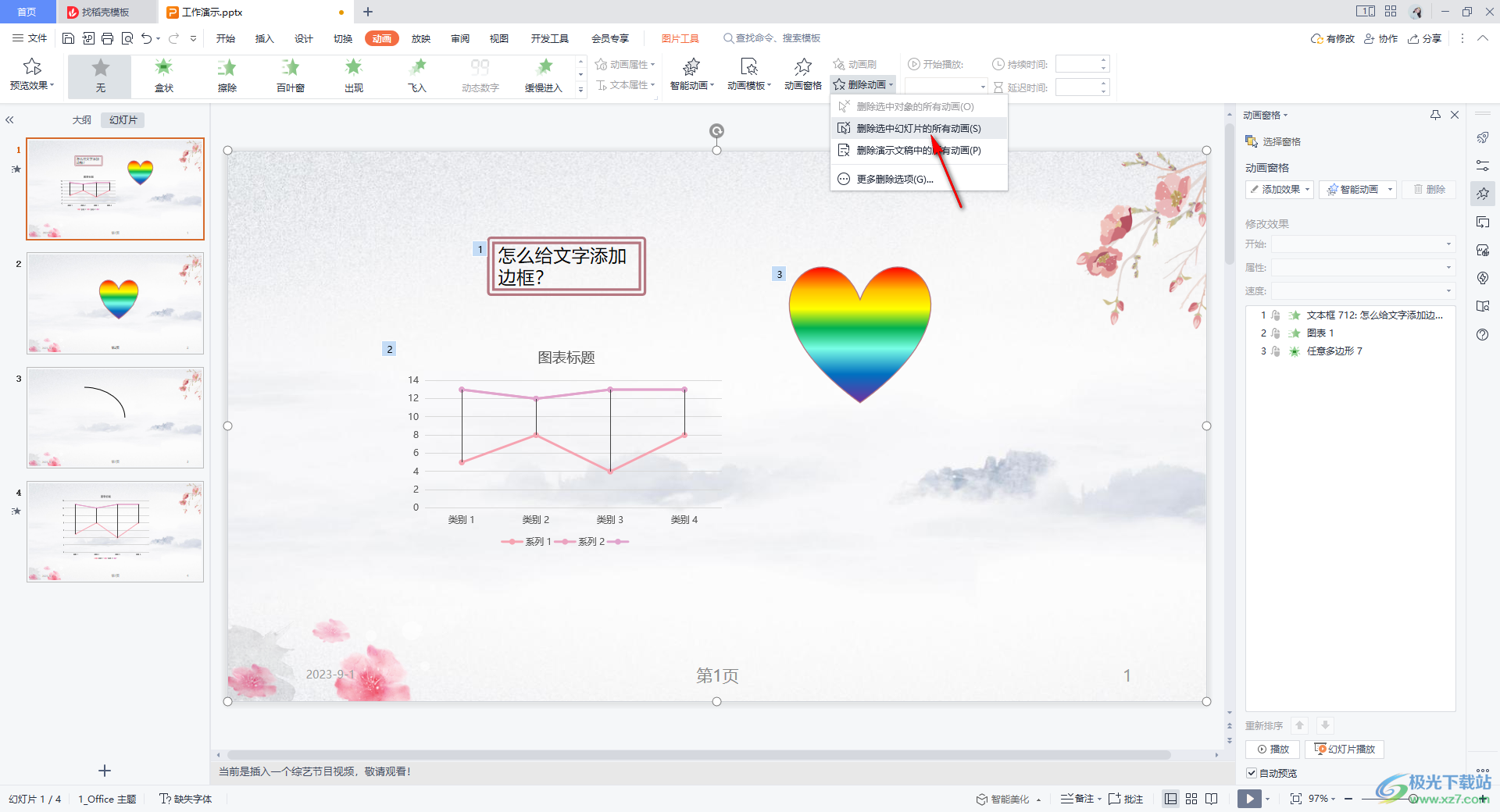
5.隨后會在頁面上彈出一個刪除的提示窗口,直接點擊確定按鈕即可刪除。
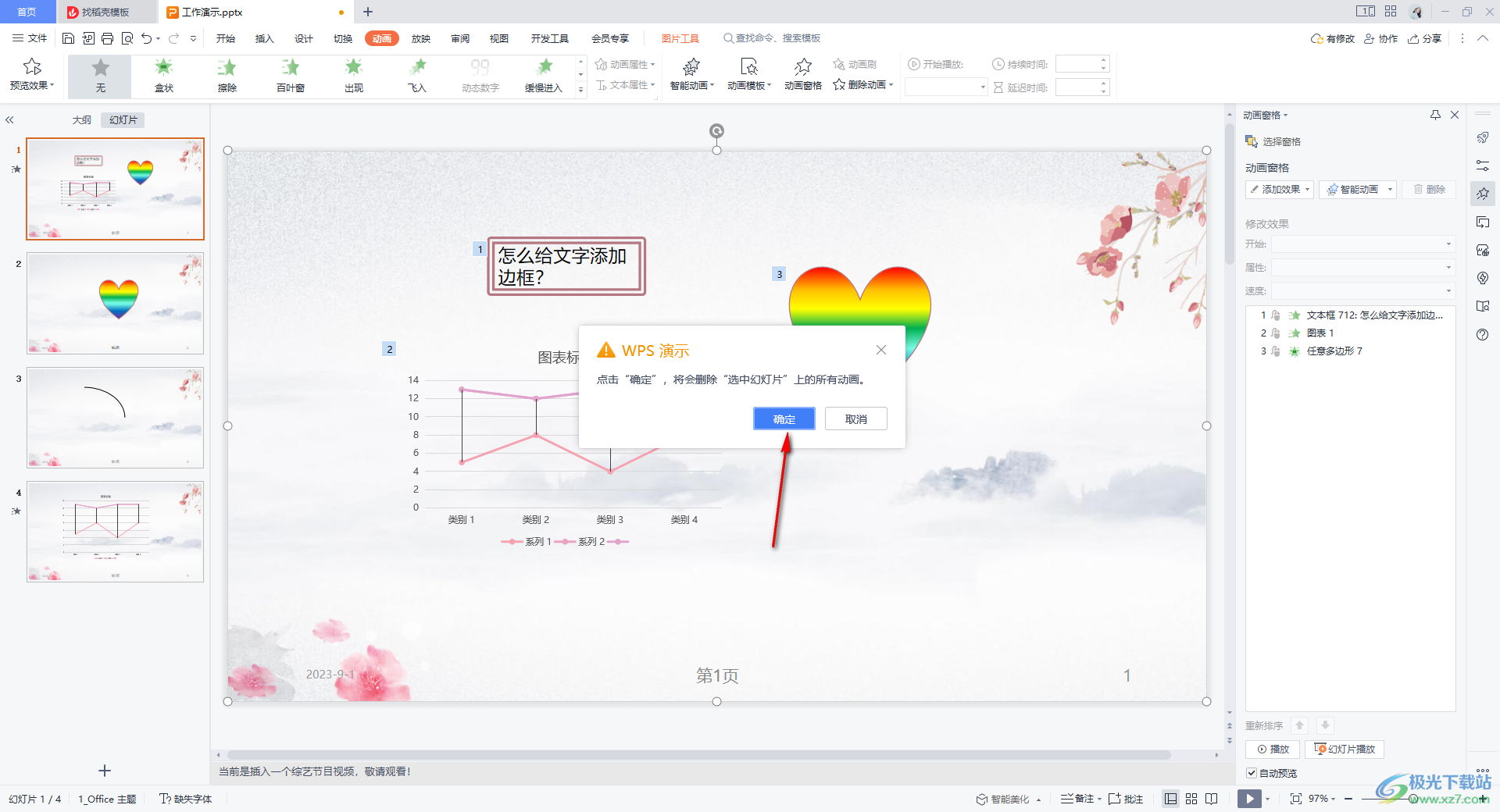
6.最后再來看右側的動畫窗格,已經沒有顯示任何的動畫效果選項了,以及該幻燈片中的所有內容前面也沒有序號標記了,如圖所示。
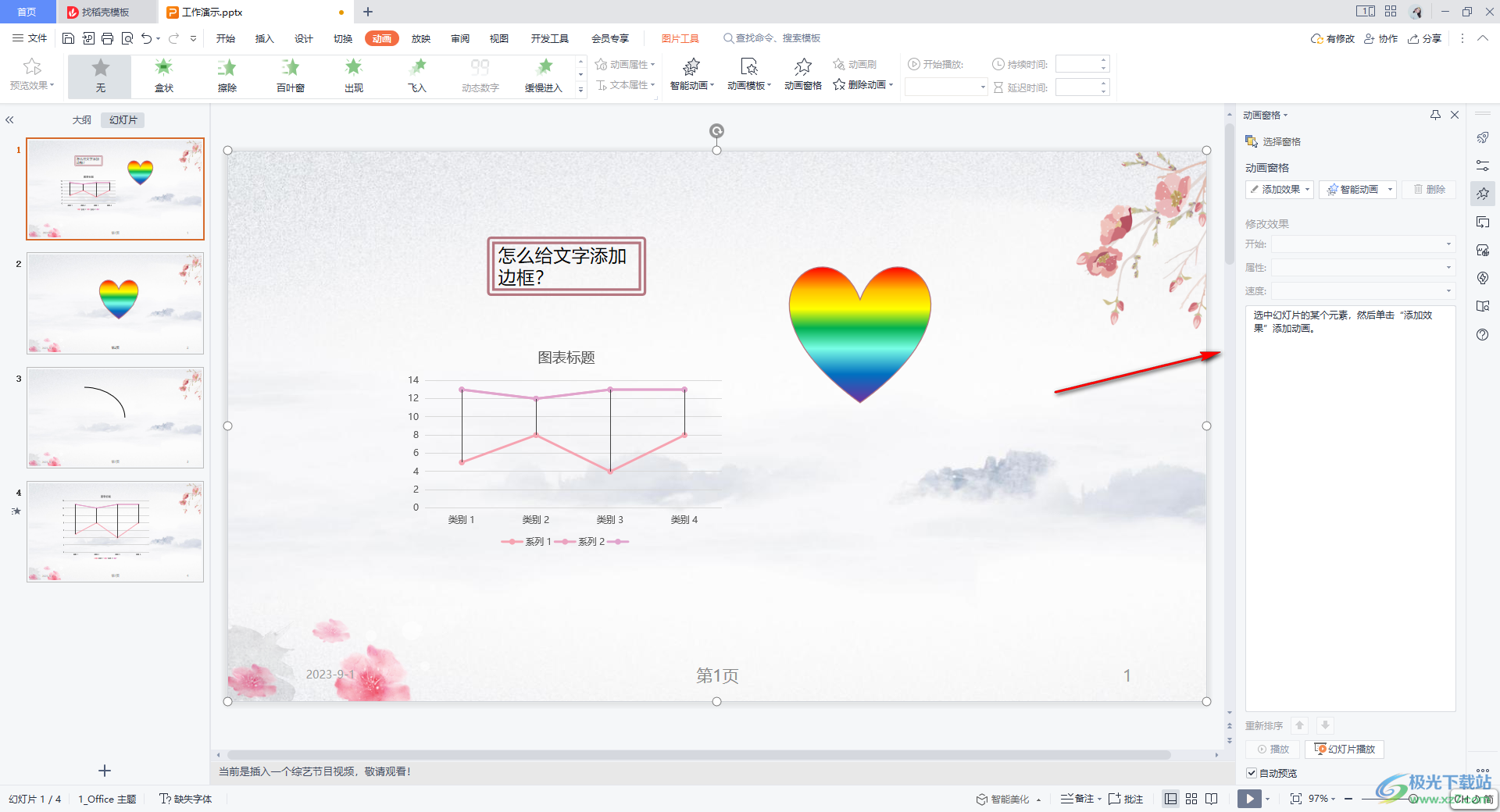
以上就是關于如何使用WPS PPT一鍵清除選中幻燈片中的動畫的具體操作方法,當你在一張幻燈片中為多個內容進行添加了動畫效果,發現在放映的時候,該幻燈片顯得太過于復雜和花哨了,那么就可以將該幻燈片中的動畫進行全部清除即可,感興趣的話可以操作試試。

大小:240.07 MB版本:v12.1.0.18608環境:WinAll
- 進入下載
相關推薦
相關下載
熱門閱覽
- 1百度網盤分享密碼暴力破解方法,怎么破解百度網盤加密鏈接
- 2keyshot6破解安裝步驟-keyshot6破解安裝教程
- 3apktool手機版使用教程-apktool使用方法
- 4mac版steam怎么設置中文 steam mac版設置中文教程
- 5抖音推薦怎么設置頁面?抖音推薦界面重新設置教程
- 6電腦怎么開啟VT 如何開啟VT的詳細教程!
- 7掌上英雄聯盟怎么注銷賬號?掌上英雄聯盟怎么退出登錄
- 8rar文件怎么打開?如何打開rar格式文件
- 9掌上wegame怎么查別人戰績?掌上wegame怎么看別人英雄聯盟戰績
- 10qq郵箱格式怎么寫?qq郵箱格式是什么樣的以及注冊英文郵箱的方法
- 11怎么安裝會聲會影x7?會聲會影x7安裝教程
- 12Word文檔中輕松實現兩行對齊?word文檔兩行文字怎么對齊?
網友評論